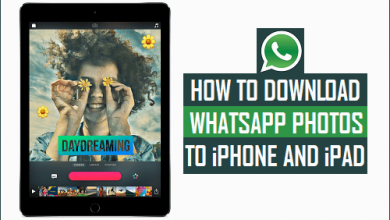[Solved] Как исправить большое другое хранилище после обновления до iOS 14

[ad_1]
📱⭐
iPhone и устройства Apple не перестают удивлять пользователей яркими и полезными обновлениями. Так и в случае с обновлением iOS 14. Он имеет множество расширенных функций, параметров настройки и виджетов. Но с этими обновлениями возникает недостаток, заключающийся в большом объеме другого хранилища на iOS 14. Но не беспокойтесь, потому что у нас есть для вас подробное руководство, которое поможет вам решить эту проблему и очистить другое хранилище на iPhone с iOS 14.
Что такое другое хранилище на моем iPhone?
Все устройства, включая iPhone, имеют опцию «другое хранилище», в которой хранятся все кеши, голосовые заметки, сообщения и т. д. Большинство файлов, хранящихся здесь, созданы почтовым приложением, Safari или самой iOS. Люди часто пренебрегают этой опцией, потому что она их не беспокоит или у них достаточно места на устройстве. Однако при обновлении до iOS 14 это займет много места, и вам может понадобиться удалить данные с телефона и создать дополнительное место для обновления iOS 14.
Люди также спрашивают: другие вопросы, связанные с хранением
Q1. Как проверить другое хранилище на iPhone?
Прежде всего, вам нужно будет проверить другое место для хранения вашего iPhone. Для этого перейдите в общие настройки и нажмите «Хранилище iPhone». Появится полоса с цветовой кодировкой, показывающая объем памяти вашего телефона. Серая часть полосы представляет «другое хранилище». Вы можете отсканировать и проанализировать его, чтобы узнать, сколько места занято.
Q2. Почему в моем другом хранилище так много места на iPhone с iOS 14?
Большинство пользователей жалуются на большой объем памяти после обновления iOS 14, как показано ниже. Возможная причина большой ошибки другого хранилища iOS 14 заключается в том, что iOS считает некоторые сторонние приложения частью другого хранилища на вашем iPhone. Однако точная причина этого не подтверждена.

Q3. Как уменьшить другое хранилище на моем iPhone?
Если вам также интересно, как удалить другое хранилище после обновлений iOS 14 или лучшие приложения и способы очистки хранилища, вот полное руководство.
- Удалить профиль iOS 14
- Разгрузить приложения
- Очистить кеш браузера
- Удалить нежелательные письма
- Удалить старые сообщения
- Удалить библиотеку фотографий
- Отключить iCloud Drive
- Восстановите заводские настройки вашего устройства
- Используйте iPhone Cleaner, чтобы очистить другое хранилище

Способ 1: удалить профиль iOS 14
Одной из многих причин большого объема другого хранилища после обновления iOS 14 является файл прошивки, который не удаляется с устройства. Эта проблема в основном возникает во время обновления до бета-версии iOS. Вот как удалить профиль iOS 14.
- Перейдите в «Настройки» вашего iPhone, затем «Основные».
- Выберите опцию «Профиль».
- Откройте существующий профиль программного обеспечения и нажмите кнопку «Удалить профиль», чтобы удалить его.

Способ 2: разгрузка приложений
Многие приложения на вашем iPhone остаются неиспользуемыми по непонятной причине, и вы не утруждаете себя их удалением, потому что, по вашему мнению, они просто валяются и не приносят никакого вреда. Но на самом деле они занимают много места на вашем телефоне и используют данные. Если вы хотите удалить приложение, но не хотите удалять все его данные одновременно, вы можете вместо этого выбрать разгрузку. Вы всегда можете разгрузить приложения, выполнив простую процедуру, и избавиться от большого другого хранилища на iOS 14.
- Перейдите в «Настройки» -> «Основные» -> «Хранилище iPhone».
- Затем вы увидите небольшое диалоговое окно с надписью «Выгрузить неиспользуемые приложения». Нажмите «Включить» рядом, чтобы разгрузить выбранные вами приложения. Вы также можете разгрузить приложение по отдельности, перетащив страницу приложения вниз и подтвердив вариант разгрузки приложения.

Способ 3: очистить кеш браузера
Кэши браузера неосознанно занимают значительное место на наших устройствах iPhone. Итак, держите свой телефон в чистоте и удаляйте данные просмотра. Ниже описано, как это сделать.
- Выберите опцию Safari в настройках вашего iPhone.
- Затем выберите «Очистить историю и данные веб-сайта» (для iOS 13 или более ранней версии) или «Данные веб-сайта» (для iOS 14).

Если вы используете Chrome на своем телефоне, вы также можете очистить его кеш. Просто откройте Chrome и перейдите в «Настройки», затем «Конфиденциальность» и выберите «Очистить данные браузера».
Способ 4: удалить нежелательные письма
Электронная почта — отличный источник общения, и мы не хотим пропустить ни одну, потому что это единственное, что держит нас в курсе нашей рабочей жизни, рекламных предложений и многого другого. Однако, если все эти письма хранятся непосредственно на вашем iPhone, они могут вызвать проблемы с хранением, особенно после обновления iOS 14. Вы можете удалить их, зайдя в почту, выбрав нежелательные электронные письма и отправив их в корзину.

Способ 5: удалить старые сообщения
Какой смысл хранить ненужные сообщения, которые не представляют для вас никакой ценности и занимают много свободного места на вашем телефоне? Удалите эти сообщения и освободите место для ценного контента.
-
Перейдите в настройки вашего iPhone и выберите категорию «Сообщения».
- Прокрутите вниз и нажмите «История сообщений» и замените параметр «Хранить сообщения навсегда» на 30 дней или один год.

Способ 6: удалить библиотеку фотографий
Айфоны хорошо известны своими камерами, поэтому фотогалерея занимает больше всего места. Если на вашем телефоне закончилось место после обновления iOS 14, рассмотрите возможность удаления библиотеки фотографий. Вы можете удалить отдельные изображения или удалить сразу весь альбом — выбор за вами. Перейдите в свою библиотеку фотографий, выберите фотографии или папки и удалите их.

Способ 7: отключить iCloud Drive
iCloud Drive — особенность устройств Apple. Но это не поможет, если это вызывает проблемы с хранением. Большое другое хранилище после обновления iOS 14 — довольно распространенная проблема, но вы можете решить ее, отключив iCloud Drive.
- Перейдите в строку меню и щелкните значок Apple, а затем Системные настройки.
- Оттуда выберите «Настройки» и нажмите «iCloud». Затем снимите второй флажок с iCloud Drive, чтобы отключить функции.

Примечание
Если вы отключите iCloud Drive на своем iPhone, это означает, что вам нужно будет управлять своими файлами локально. И файлы на вашем телефоне не будут синхронизироваться или обновляться автоматически.
Метод 8: сброс настроек iPhone к заводским настройкам
Если ни один из вышеперечисленных вариантов не работает для очистки большого другого хранилища после обновления iOS 14 или вы хотите избавиться от всех существующих данных, включая другое хранилище, и начать использовать его с нуля, рассмотрите возможность сброса телефона к заводским настройкам.
- Перейдите в «Основные» -> «Настройки» -> «Сброс», а затем выберите «Удалить все содержимое и настройки».
- Подтвердите свой переезд, введя пароль, и у вас будет телефон как новый, без лишних данных и с большим количеством свободного места.

Метод 9: используйте iPhone Cleaner для очистки другого хранилища
Если все вышеперечисленные методы отнимают у вас слишком много времени, вы можете попробовать другую альтернативу для очистки большого другого хранилища на iPhone с iOS 14. Сторонние приложения являются надежными и аутентичными для очистки памяти вашего телефона, а также экономят ваше время и длительный процесс.
Ты можешь использовать Умате Про чтобы удалить ненужные файлы и стереть большие объемы другого хранилища после обновления iOS 14.

1 000 000+ загрузок
Ключевая особенность:
- Разгружайте неиспользуемые приложения одним щелчком мыши.
- Удалите фрагменты сторонних приложений, таких как Whatsapp, Facebook, Instagram, Skype и т. д.
- Очистите все скрытые и ненужные файлы.
- Очистить данные Safariистории поиска, кэши, библиотеки фотографий и файлы cookie.
- Заводские настройки вашего iPhone и удалить ненужные данные и т. д.
- Предварительный просмотр файлов перед удалением для предотвращения случайного удаления данных.
- Убедитесь, что выбранные файлы удалены без возможности восстановления и не подлежат восстановлению.


Как использовать Умате Про
Использование Umate pro простое и надежное. Если вы хотите узнать, как удалить другое хранилище после обновления iOS 14 с помощью Umate Pro, выполните следующие действия.
Шаг 1. Подключите устройство iPhone к ноутбуку или компьютеру и запустите Umate Pro.

Шаг 2. После запуска выберите параметр «Освободить место одним нажатием» и нажмите кнопку «Быстрое сканирование» — ваш телефон начнет сканирование в течение нескольких секунд.

Шаг 3. После сканирования приложение покажет вам, сколько места вы можете освободить. Большую часть места займут ненужные файлы, сообщения, кэши, большие файлы и многое другое. Чтобы удалить их все, просто выберите все и нажмите кнопку «Очистить».

Вывод
iOS 14 — одно из лучших обновлений для iPhone, поскольку в нем есть множество новых функций, тем, виджетов и параметров настройки. Одним из недостатков является большое другое хранилище на iOS 14. И вы можете легко решить проблему, используя эффективные методы, которые мы предложили в этом руководстве. Наиболее рекомендуемым является использование Umate Pro, чтобы избавиться от другого хранилища на вашем iPhone. Он может сделать больше по сравнению с другими ручными способами. После его использования вы получите несколько ГБ для своего iPhone, что сделает более эффективной работу с iOS 14.
Другие советы, связанные с iOS 14
- 1. Как получить достаточно места для обновления iOS 14
- 2. Как обновиться до iOS 14 с помощью iTunes
- 3. Как исправить ошибку обновления iOS 14 iPhone 4000
[ad_2]
Заключение
В данной статье мы узнали
[Solved] Как исправить большое другое хранилище после обновления до iOS 14
.Пожалуйста оцените данную статью и оставьте комментарий ниже, ели у вас остались вопросы или пожелания.